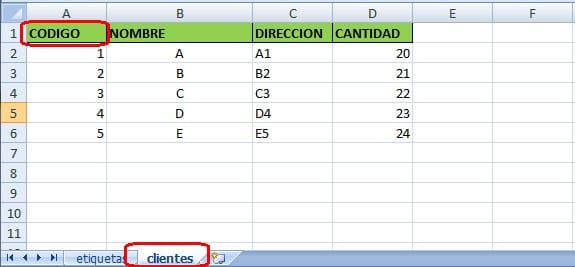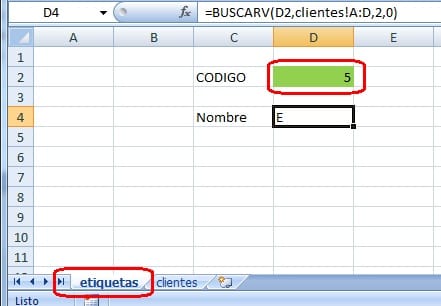Te anexo la macro suponiendo que tus clientes están en la hoja "clientes" y en la columna A tienes los códigos de cliente, más o menos de esta forma:
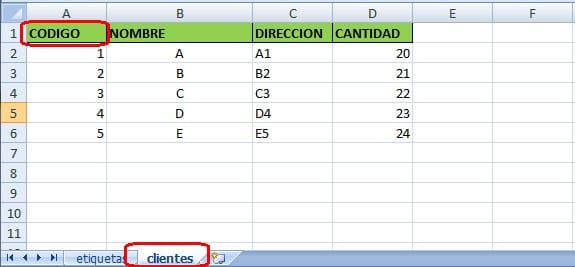
Ahora, en la hoja etiquetas (hoja para imprimir), en la celda "D2" pones el código de cliente
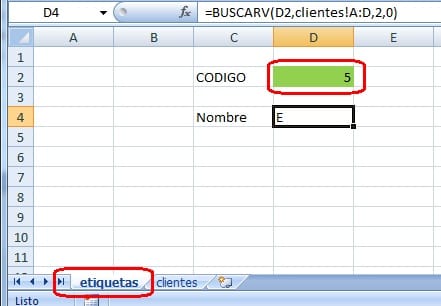
Actualiza tus datos en la macro, en estas líneas:
Set h1 = Sheets("etiquetas") 'hoja a imprimir de etiquetas
Set h2 = Sheets("clientes") 'hoja de cientes
cod = "D2" 'celda donde pones el código de clientesLa macro completa:
Sub Imprimir_Etiquetas()
'Por.Dante Amor
Set h1 = Sheets("etiquetas") 'hoja a imprimir de etiquetas
Set h2 = Sheets("clientes") 'hoja de cientes
cod = "D2" 'celda donde pones el código de clientes
'
For i = 2 To h2.Range("A" & Rows.Count).End(xlUp).Row
h1.Range(cod) = h2.Cells(i, "A")
h1.PrintOut
Next
MsgBox "Etiquetas impresas : " & i - 2, vbInformation, " IMPRIMIR ETIQUETAS "
End Sub
Sigue las Instrucciones para poner un botón en la hoja "etiquetas" y ejecutar la macro
- Abre tu libro de Excel
- Para abrir Vba-macros y poder pegar la macro, Presiona Alt + F11
- En el menú elige Insertar / Módulo
- En el panel del lado derecho copia la macro
- Ahora para crear un botón, puedes hacer lo siguiente:
- Inserta una imagen en tu libro, elige del menú Insertar / Imagen / Autoformas
- Elige una imagen y con el Mouse, dentro de tu hoja, presiona click y arrastra el Mouse para hacer grande la imagen.
- Una vez que insertaste la imagen en tu hoja, dale click derecho dentro de la imagen y selecciona: Tamaño y Propiedades. En la ventana que se abre selecciona la pestaña: Propiedades. Desmarca la opción “Imprimir Objeto”. Presiona “Cerrar”
- Vuelve a presionar click derecho dentro de la imagen y ahora selecciona: Asignar macro. Selecciona: Imprimir_Etiquetas
- Aceptar.
- Para ejecutarla dale click a la imagen.
.

'S aludos. Dante Amor. Recuerda valorar la respuesta. G racias
.
Avísame cualquier duda
.